
如果您面临“Touch ID无法在Mac上运行”问题,您并不孤单。如果您的触控 ID 行为异常,它可能会阻止您注册指纹或使用触控 ID 解锁 Mac。
那么,如何修复Touch ID在Mac上不起作用?我们将在本指南中找到答案!例如,我将引导您完成一些快速而有效的修复程序。也就是说,让我们开始吧。
是什么导致Touch ID在Mac上停止工作?
在大多数情况下,由于软件故障,Touch ID 在 Mac 上停止工作。但是,潜在的硬件错误也可能导致这种情况。无论哪种方式,错误的 Touch ID 都可能导致在设置或识别登录或授权期间出现问题。
1. 清洁 Touch ID 按钮
Touch ID 在 Mac 上不起作用的一个常见原因是 Touch ID 按钮脏了。如果您的触控 ID 按钮不干净,它可能无法正确扫描您的指纹。因此,要解决Mac上的Touch ID故障,请清理Touch ID按钮。

一个简单的解决方法是使用温和的无绒布或含有异丙醇的湿润棉签。在再次使用触控 ID 之前,请确保按钮已干燥,以获得最佳性能。
2.清洁手指
有时,手指上的污垢或油脂会妨碍使用 Touch ID 正确扫描指纹。因此,请清洁手指,然后重试。如果您戴着手套,请摘下手套并重试。
3.重新启动Mac
很多时候,您的 Mac 已经有一段时间没有关机了,这会导致软件故障,从而影响 Touch ID 按钮的正常运行。在这种情况下,重新启动Mac就可以了。尝试重新启动 Mac,看看它是否解决了问题。
- 要重新启动 Mac,请单击左上角的 Apple 图标,然后选择重新启动。
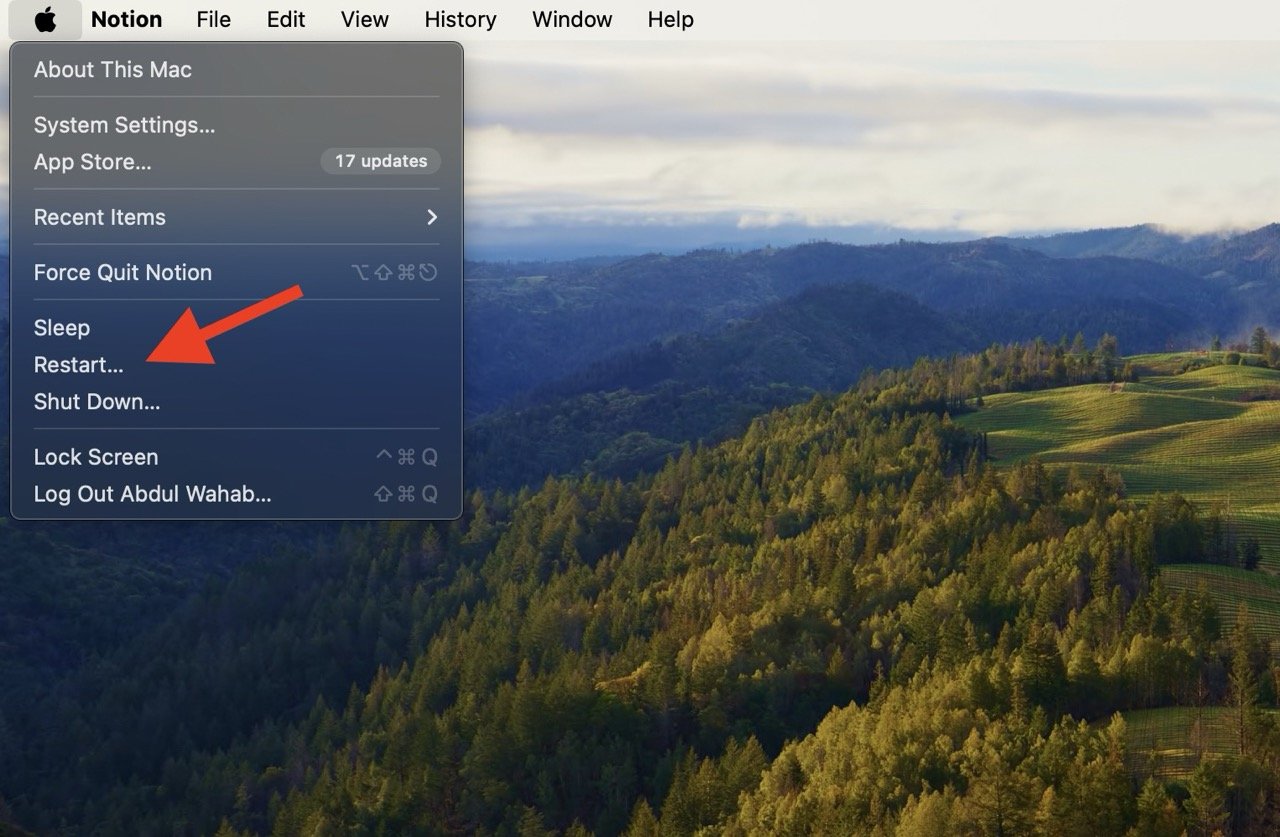
- 单击“重新启动”进行确认。
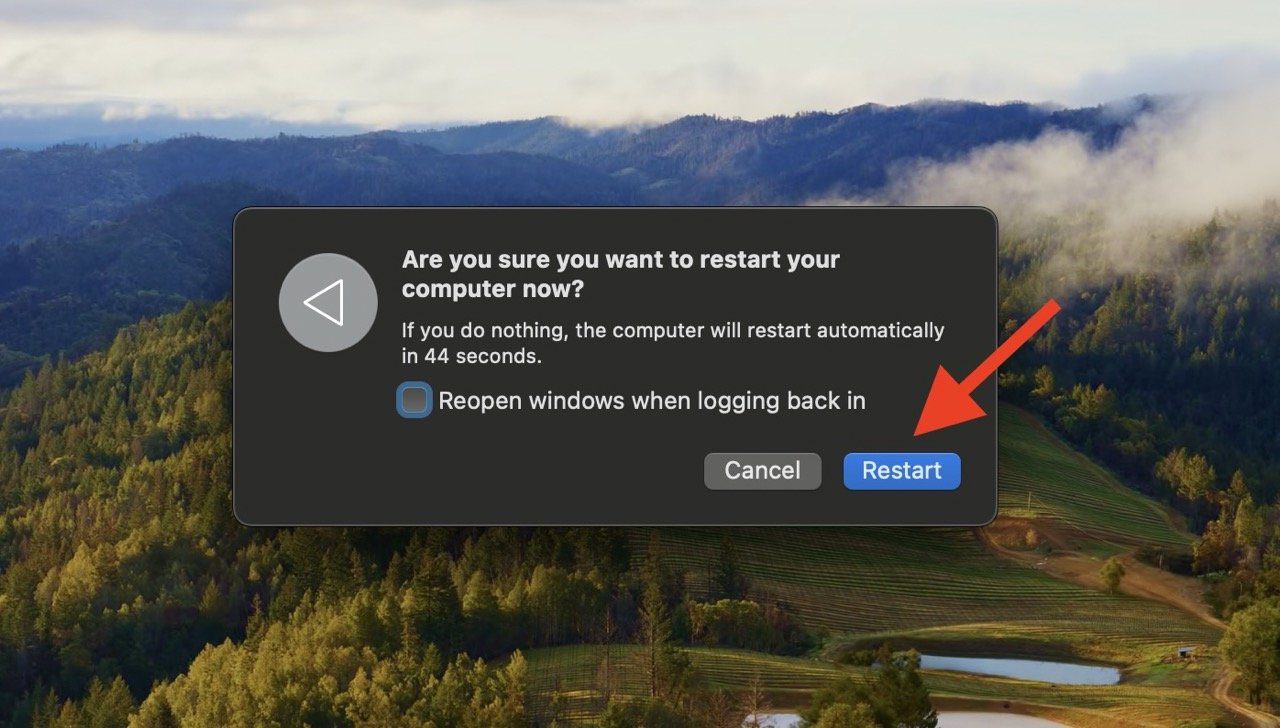
4.更新您的macOS
有时,导致Mac的Touch ID无法正常工作的故障是由过时的软件引起的。因此,将您的 macOS 更新到最新版本是克服任何此类问题的好方法。
- 要更新您的 macOS 版本,请单击 Apple 图标并选择“系统设置”。

- 从左侧边栏中选择“软件更新”,如果有任何可用更新,请单击“更新”。
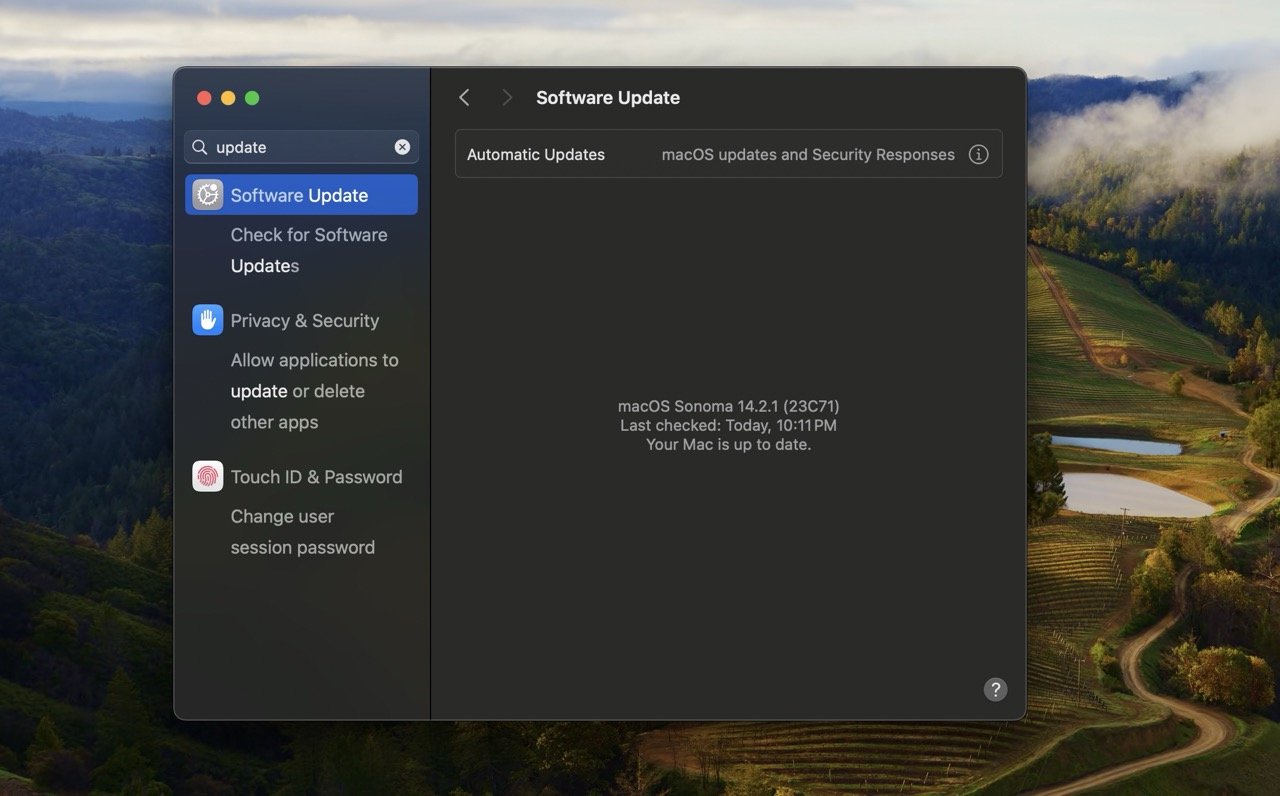
- 更新完成后,查看 Touch ID 现在是否正常工作。
5.重置TouchID
如果以前的解决方案无法解决问题,请尝试在触控 ID 上重新注册指纹。
- 导航到“系统偏好设置”>“Touch ID & Password”。
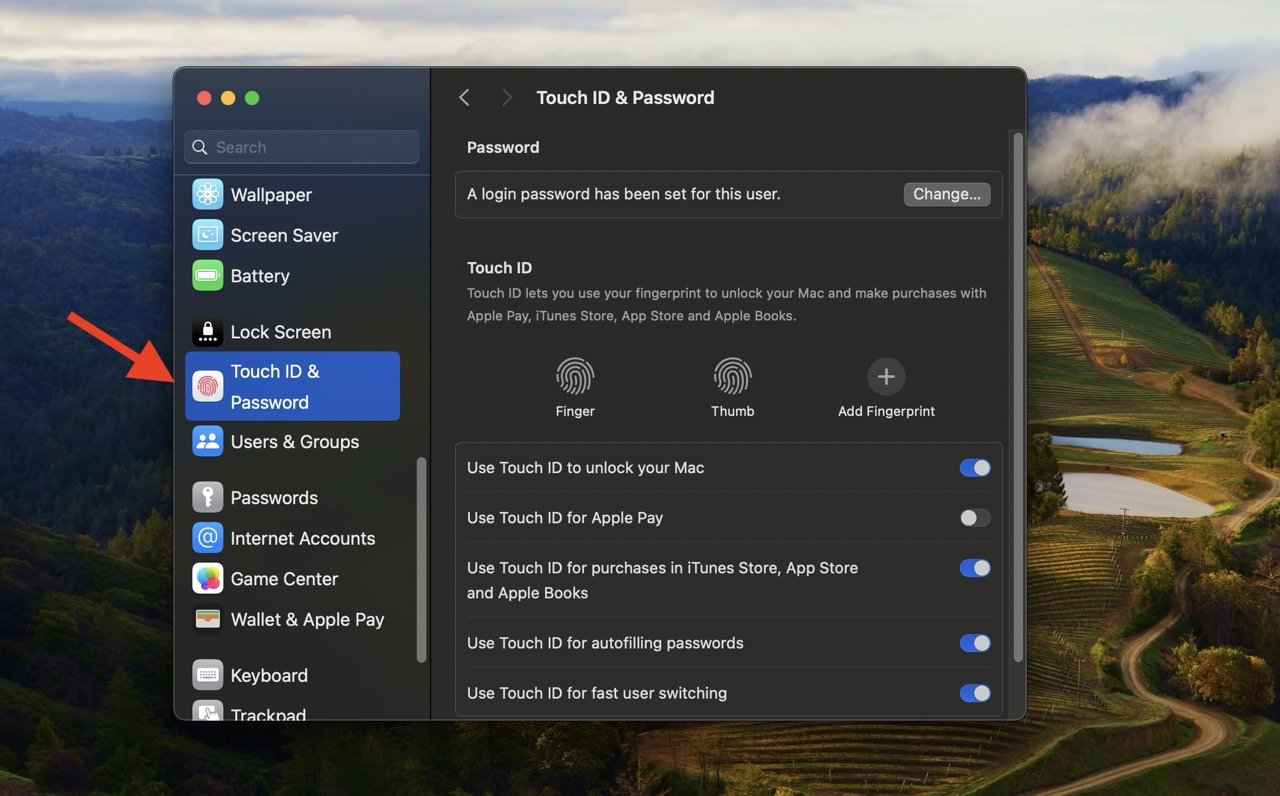
- 将鼠标悬停在所需的指纹上,单击“x”,输入密码并确认删除。
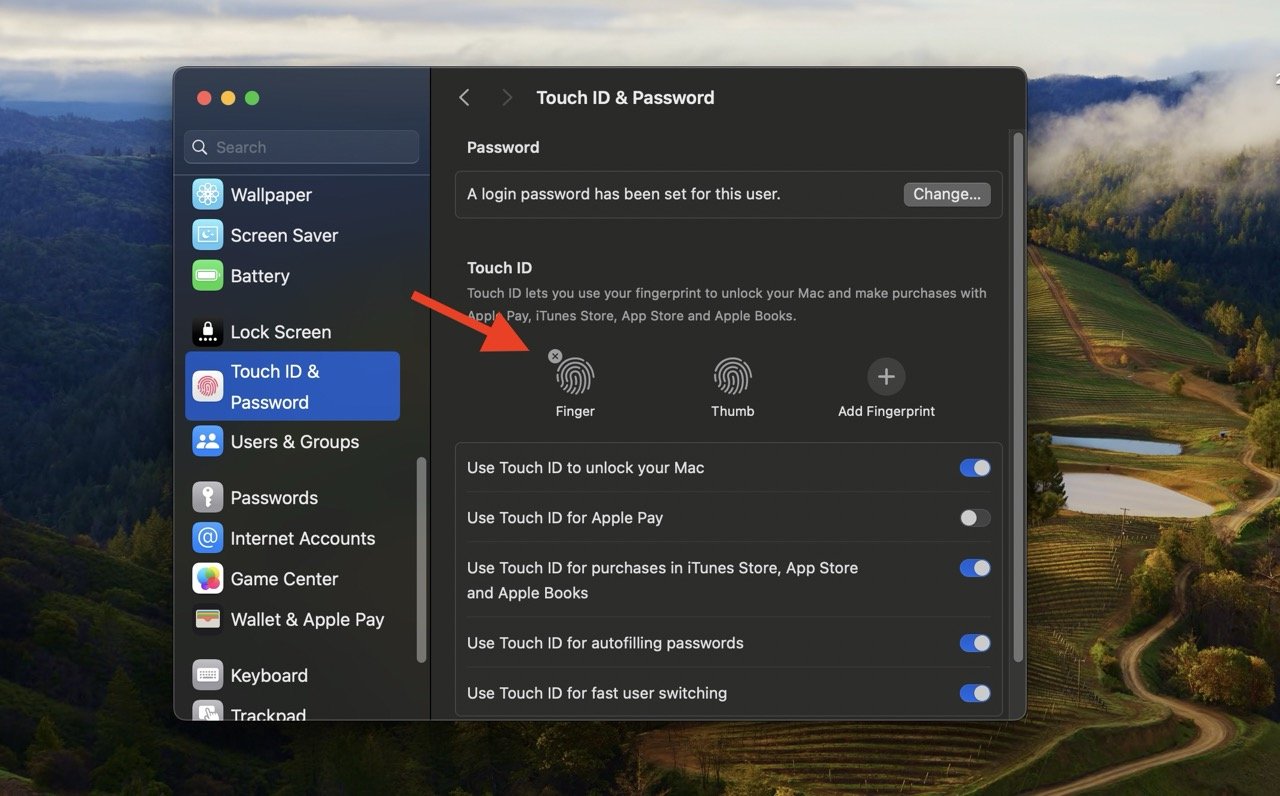
- 对所有指纹重复上述步骤。然后,单击“+”号,并按照屏幕上的说明重新添加指纹。
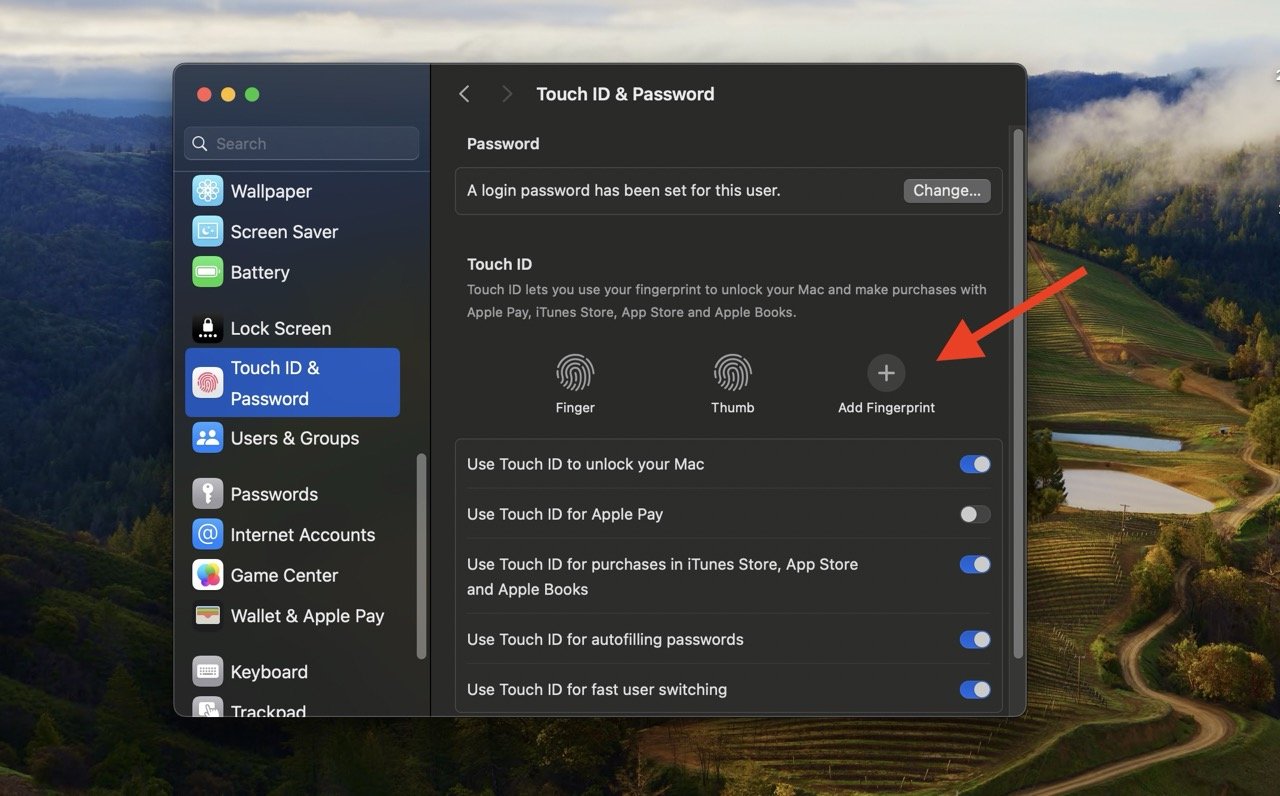
此过程可以刷新和优化 Touch ID 识别。完成后,查看 Touch ID 现在是否有效。
6. 重置 SMC
解决Touch ID问题的另一种有效方法,请尝试重置Mac上的SMC。
SMC 管理电源和散热方面。这个简单的操作可以解决可能影响触控 ID 的不常见的电源相关问题。如果您的问题源于电源故障,重置 SMC 可能是您需要的解决方案。
如果您使用的是搭载 Apple 芯片的 Mac,则过程很简单。只需将 Mac 插入电源并重新启动关机即可。如果将其关闭,请按电源按钮将其重新打开。就是这样 – 它的 SMC 将被重置。
但是,如果您使用的是非 Apple 芯片 Mac,请参阅 Apple 网站上有关在 Mac 上重置 SMC 的指南。
7. 检查兼容性
如果您尝试在妙控键盘上使用触控 ID,请先检查您的 Mac 是否兼容。
只有搭载 Apple Silicon 芯片和 macOS Big Sur 11.4 或更高版本的较新 Mac 才能使用触控 ID。如果您的 Mac 不符合这些要求,则无法使用花哨的指纹解锁。
8. 重新连接妙控键盘
让触控 ID 在妙控键盘上工作的一种好方法是快速重启键盘:
- 关闭妙控键盘电源。
- 抓住它的 Lightning 转 USB-C 线缆,并将其插入键盘和 Mac。
- 重新打开键盘。
- 如果 Touch ID 开始工作,您可以拔下电缆并返回无线魔术!
9. 访问 Apple Store 零售店
如果上述解决方案都无法解决Mac的Touch ID问题,则可能存在潜在的硬件问题。
在这种情况下,值得向 Apple 支持寻求帮助。在最近的 Apple Store 零售店或授权服务提供商处预约,让专业人员检查和维修您的 Mac。
最后的话
如果您遇到“Touch ID 在 Mac 上不起作用”,请尝试简单的修复方法,例如清洁 Touch ID 按钮、确保手指清洁、重新启动 Mac 以及更新 macOS。







